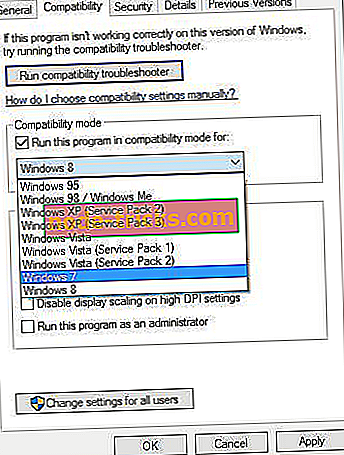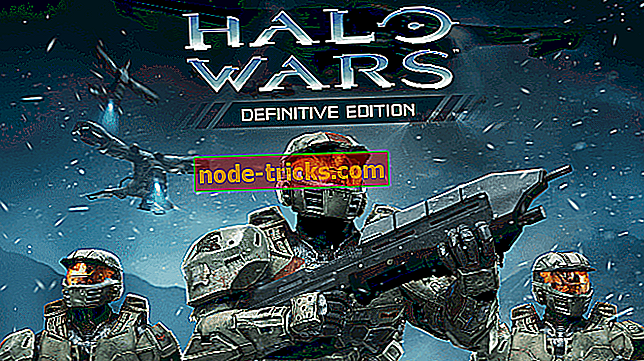Jeg kan ikke aktivere Halo 2 i Windows 10, hva kan jeg gjøre?
3 metoder for å fikse Halo 2-problemer på Windows 10
- Oppdater spillet og Windows OS
- Kjør Halo 2 i kompatibilitetsmodus
- Bruk lavere grafikkinnstillinger
Windows 10 er nytt operativsystem, og som med alle andre nye operativsystemer må det være noen inkompatibilitetsproblemer med eldre programvare.
Når det gjelder eldre programvare og kompatibilitetsproblemer, har noen brukere rapportert at de ikke kan aktivere Halo 2 på Windows 10. La oss se hvordan kan vi fikse det.

Halo 2 ble utgitt i 2004, så det forventes å ha noen problemer med et operativsystem som ble utgitt 14 år senere. Uansett, her er noen tips for å hjelpe deg.
Fremgangsmåte for å fikse Halo 2-problemer på Windows 10
Løsning 1 - Oppdater spillet og Windows OS
Før du starter Halo 2, sørg for at spillet ditt er oppdatert med de nyeste oppdateringene. Microsoft vil ikke oppdatere Halo 2 i nær fremtid, men det gjør ikke vondt for å ha den nyeste oppdateringen, slik at du kan minimere eventuelle kompatibilitetsproblemer.
Når du har oppdatert spillet, må du sjekke om de nyeste Windows-oppdateringene. Hvis Microsoft har funnet noen problemer relatert til eldre programvare, for eksempel Halo 2, bør reparasjonen være tilgjengelig i Windows Update. Så sørg for at Windows 10 er oppdatert.
I de fleste tilfeller løses disse problemene ved å oppdatere Windows 10, og brukere har rapportert positive resultater, så det er i din beste interesse å holde Windows 10 oppdatert.
Løsning 2 - Kjør Halo 2 i kompatibilitetsmodus
Som nevnt tidligere ble Halo 2 gitt ut igjen i 2004, så det er ganske gammelt spill. Akkurat som med noen gammel programvare, hjelper det noen ganger å kjøre den i Kompatibilitetsmodus. For å starte spillet i kompatibilitetsmodus til følgende:
- Høyreklikk Halo 2 snarvei og velg Egenskaper fra hurtigmenyen.
- Når Egenskaper-vinduet åpnes, går du til kategorien Kompatibilitet.
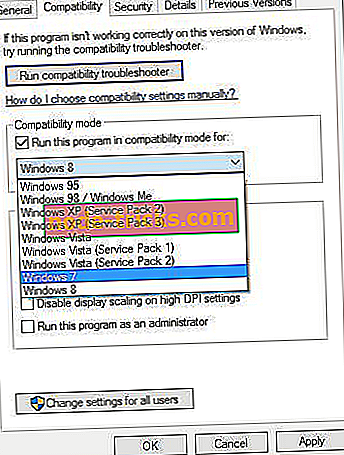
- Sjekk Kjør dette programmet i kompatibilitetsmodus> velg en eldre versjon av Windows fra rullegardinlisten.
- Lagre endringene og prøv igjen.
Dette er ikke den beste løsningen, men det kan hjelpe i enkelte tilfeller, så det gjør ikke vondt for å prøve det ut.
Løsning 3 - Bruk lavere grafikkinnstillinger
Siden vi snakker om et spill som ble lansert for over 14 år siden, er det et must som bruker lave grafikkinnstillinger. For eksempel kan du aktivere 'Redusert fargemodus' og kjøre spillet med lav oppløsning.
For å gjøre dette, gå tilbake til Egenskaper-vinduet, og velg 'Redusert fargemodus'. Hvis mulig, start Halo 2 med en oppløsning på 640 × 480.
Ikke glem å kjøre spillet som administrator for å få alle nødvendige tillatelser til å justere innstillingene.
I de fleste tilfeller er den beste tilnærmingen å vente på offisielle Windows-oppdateringer som bør løse eventuelle inkompatibilitetsproblemer. Så sørg for at du holder Windows oppdatert.
Relaterte poster å sjekke ut:
- Lt. Kollega Morgan Kinsano kommer til Halo Wars 2 som en tilleggsleder
- Original Halo Wars marsjerer til PC via damp
- Slik løser du vanlige Halo Wars 2-installeringsfeil
Redaktørens merknad: Dette innlegget ble opprinnelig publisert i august 2015 og har siden oppdatert for friskhet og nøyaktighet.